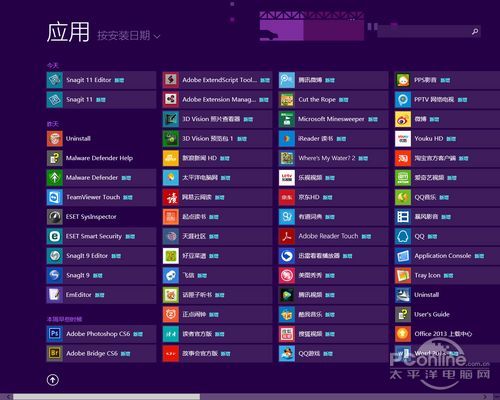|
1.3 更快找到需要的应用 在Windows 8.1中的应用列表里包含了用户所安装的win8应用(Modern应用)及传统桌面程序,如果用户安装的应用程序过多,就会显得密密麻麻,不易查找所需要的应用。在Windows 8.1 Update 1中这个问题得到了改善。 Windows 8.1 Update 1新的应用列表界面,应用名称变的更宽,并且对新增应用加了底纹,此外貌似屏蔽了一些比如传统应用程序安装后会附加的帮助及杂七杂八的其它东东,但是有些还是会显示的。 Windows 8.1 Update 1的应用列表界面中选择按名称分类的话,将采用字母序排列方式来排列应用,并且如果有中文名称的应用时,将自动增加拼音排序功能。 1.4 带顶部控制栏win8应用开关更容易 在旧版中,如果需要关闭或最小化win8应用,则需要一个将应用下拖的操作,这对于触摸屏用户来说是个快捷操作,而对于鼠标用户来说就不怎么方便了。在Windows 8.1 Update 1的win8应用中则增加了一个顶端控制栏,当光标移动到屏幕顶端时就会自动浮现。 这个控制栏包含了左侧的“选项”按钮及右侧的“关闭”和“最小化”按钮。 左侧选项按钮包含了左右侧分屏命令及最小化最大化及关闭命令,右侧按钮则是最直接的最小化及关闭按钮。有了这个控制栏的加入,使得非触摸屏用户可以更加方便的关闭与切换win8应用。如果可以自由调整win8应用的窗口大小那就爽啦,一心二用相信是不少用户在使用电脑时的常态。 用户使用控制栏来关闭或最小化win8应用时,会回到传统桌面中。这么一来关闭及最小化win8应用就更方便了。 再者,各个win8应用最小化后会在传统桌面任务栏中显示,而且也支持任务栏缩略图预览功能,部分win8应用支持缩略图控制及右键菜单的跳转功能。而且最小化到任务栏非常方便应用切换。 已改名为onedrive的原skydrive在win8应用中也得到了更新,在任务栏托盘区域有对应的同步提示图标,此外还支持支持暂时文件同步功能。 而对于传统桌面,此次更新对传统桌面变化不大,主要的变化就是上边所说的任务栏支持了win8应用。
|
正在阅读:返璞归真 Windows 8.1 Update 1详尽评测返璞归真 Windows 8.1 Update 1详尽评测
2014-03-07 18:21
出处:PConline原创
责任编辑:zhangxinxin
键盘也能翻页,试试“← →”键